3D Vaas mbv een converter
l Eenvoudig ontwerpen ll Shortcuts ll ontwerp dmv svg l
Externe vorm toevoegen
Dit is geen tutorial voor beginners maar wel handig om te weten. Allereerst start je in Paint. Dat is zo'n standaard programma dat iedereen op zijn PC heeft staan. Open het, klik op het potlood bovenaan bij de linkerpijl, kies zwart bij de rechterpijl en teken vanuit de hand de helft van een vaas. Het komt niet zo nauw, de onderkant en zijkant zijn altijd recht te maken in tinkercad.
De volgende stap is om die vaas te vullen. Het wijst zich vanzelf: kies het emmertje, nog steeds de zwarte kleur, en klik binnen de vaas.Hoe simpel kan het zijn: sla op als jpg en onthou wáár je het opsloeg. altijd handig.Nu hebben we een programma nodig dat je gaat helpen om er een .svg bestand van te maken. Dat heb je nodig om het in Tinkercad te kunnen importeren. Een jpg pakt Tinkercad niet. Dus ga naar deze site met gratis converter: Online convertKlik op 'choose your file' en dat wordt dus de jpg die je net hebt opgeslagen. Daarna ga je voor START.
Dat brengt je naar een volgende pagina waar je je bestand kunt downloaden. Dat komt eigenlijk automatisch in downloads.
In Tinkercad zie je rechtsboven het woord 'import' en als je daar op klikt kan je je bestand uit je downloads halen Importeren en hup, daar is je halve vaas. die je begint met kleiner te maken met de shiftknop en het rode vierkantje in de hoek op het werkveld. Gelukt?
Door permanent controle-D te gebruiken herhaalt zich je vorige handeling.
Oh, kies voor de optie align bovenaan: als je op beide vormen klikt en dan voor align kiest, komen er puntjes op je werkblad te staan. Door op het middelste puntje vooraan op de grond en het middelste aan de zijkant op de grond te klikken, komen de figuren in elkaars midden te staan.
Wauw! Exporteren en printen maar. Ook het exporteren duur vrij lang en dat is gewoon omdat je deze vorm van ontwerpen Tinkercad enorm vertraagt; er staan eigenlijk teveel vormen op je werkblad.
Lijkt het je nu moeilijk om zomaar uit je hoofd een vaas te tekenen, dan heb ik uiteraard weer een oplossing voor je.
l Eenvoudig ontwerpen ll Shortcuts ll ontwerp dmv svg l





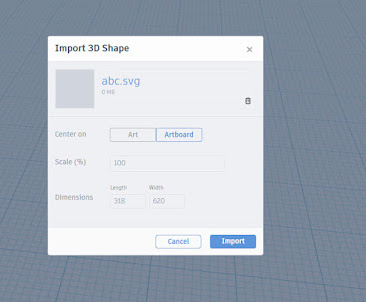








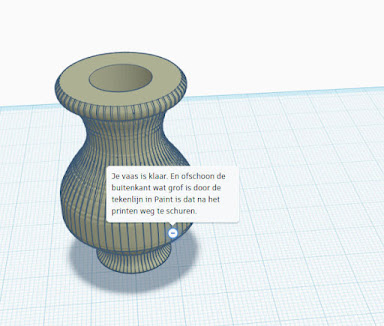
Reacties
Een reactie posten